
Partager ou arrêter de partager sa position avec d’autres personnes
Localiser pour iPhone, iPad, Mac et Apple Watch vous aide à savoir où sont vos appareils et permet le partage de position entre vous et d’autres personnes.

Si vous configurez le partage familial et utilisez « Partage de position », les membres de votre famille apparaissent automatiquement dans l’onglet Personnes, bien qu’ils doivent tout de même partager leur position avec vous. Consultez la rubrique Gérer les réglages du partage familial.
Comment faire : Pour consulter une tâche ci-dessous, sélectionnez le bouton Plus ![]() en regard de son titre.
en regard de son titre.
Détails relatifs au partage de position et endroits où les consulter
Lorsque vous partagez votre position avec d’autres personnes via Localiser, celles-ci peuvent la consulter dans les apps répertoriées dans le tableau ci-dessous.
Si vous et la personne avec laquelle vous partagez votre position possédez un iPhone avec iOS 15 ou ultérieur, vous partagez également votre position en temps réel dans l’ensemble des apps répertoriées ci-dessous. Si vous êtes en mouvement, la personne avec laquelle vous partagez votre position peut se rendre compte de la direction que vous prenez et de la vitesse à laquelle vous allez.
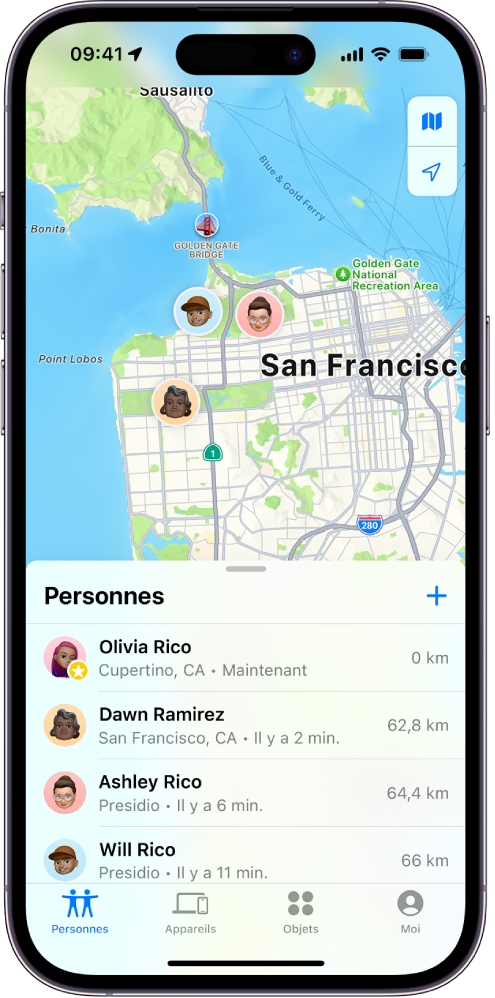
App | Description |
|---|---|
Localiser | Dans l’app Localiser, d’autres personnes peuvent accéder à l’onglet Personnes et toucher votre nom pour voir votre position. |
Localiser | Si vous partagez mutuellement votre position avec une autre personne, que vous avez tous les deux un iPhone 15 et que vous vous trouvez à proximité l’un de l’autre, vous pouvez utiliser la fonctionnalité « Localisation précise » pour vous situer avec précision. Lorsque vous vous trouvez à proximité de cette personne, « Localisation précise » l’aide à vous trouver jusqu’à ce qu’elle ne soit plus qu’à quelques mètres de vous. Si une personne essaye de vous trouver grâce à « Localisation précise », vous recevez une notification pour vous en informer. Pour en savoir plus, consultez la rubrique Utiliser « Localisation précise » sur l’iPhone 15 pour rejoindre un ami dans le guide d’utilisation de l’iPhone. |
Localiser | Si vous configurez le partage familial et utilisez « Partage de position », les membres de votre famille apparaissent automatiquement dans l’onglet Personnes, mais le partage de position ne démarrera pas tant que vous ne partagez pas mutuellement votre position. Consultez la rubrique Gérer les réglages du partage familial. |
Messages | Dans Messages, lorsque d’autres personnes touchent votre icône de contact, elles accèdent à une vue Détails affichant votre position actuelle partagée via Localiser. |
Messages | Dans Messages sous iOS 17 et iPadOS 17 ou ultérieur, d’autres personnes peuvent également voir votre position approximative en haut du fil Messages. |
Plans | Dans Plans, lorsque d’autres personnes recherchent votre nom, elles voient votre position actuelle partagée via Localiser sur leur plan. |
Consulter et supprimer des notifications vous concernant
Vous pouvez utiliser l’app Localiser pour prévenir un ami d’un changement de lieu. Les personnes avec lesquelles vous partagez votre position peuvent également configurer des notifications afin de voir quand votre position change.
Vous pouvez désactiver les notifications de position vous concernant. Cela inclut les notifications que vous avez configurées et les notifications que vos amis ont créées. Pour voir toutes les notifications vous concernant :
Effectuez l’une des opérations suivantes :
Sur votre iPhone ou iPad : Ouvrez l’app Localiser
 , puis touchez Moi.
, puis touchez Moi.Sur un Mac : Ouvrez l’app Localiser
 , cliquez sur Moi, puis cliquez sur le bouton d’informations
, cliquez sur Moi, puis cliquez sur le bouton d’informations  .
.
Recherchez une section « Notifications vous concernant ».
Si vous voyez la section « Notifications vous concernant », sélectionnez un nom pour afficher des détails supplémentaires.
Si vous ne voyez pas la section « Notifications vous concernant », cela signifie que vos amis ne sont pas avertis lorsque votre position change.
Si vous voyez une notification que vous voulez supprimer, sélectionnez un nom, puis une notification.
Supprimez la notification, puis confirmez que vous souhaitez supprimer la notification.
Arrêter de partager sa position avec Localiser sur l’iPhone et l’iPad
Lorsque vous arrêtez le partage par l’une des méthodes répertoriées ci-dessous, votre position disparaît de l’app Localiser de l’autre personne sur ses appareils.
Remarque : si l’app Localiser a été supprimée de votre appareil, vous pouvez désactiver le service de localisation (accédez à Réglages > Confidentialité et sécurité > Service de localisation) pour vous assurer que votre position n’est pas partagée. Vous pouvez ensuite télécharger à nouveau l’app Localiser dans l’App Store.
Ouvrez l’app Localiser
 .
.Effectuez l’une des opérations suivantes :
Pour arrêter le partage avec une personne : Sélectionnez l’onglet Personnes, trouvez la personne avec laquelle vous voulez arrêter le partage et touchez son nom, puis faites défiler vers le bas et touchez « Ne plus partager ma position ».
Pour arrêter le partage avec tout le monde : Sélectionnez l’onglet Moi, puis désactivez « Partager ma position ».
Arrêter de partager sa position dans Messages sur l’iPhone et l’iPad
Lorsque vous arrêtez le partage par l’une des méthodes répertoriées ci-dessous, votre position disparaît de l’app Messages de l’autre personne sur ses appareils.
Ouvrez l’app Messages
 .
.Effectuez l’une des opérations suivantes :
Pour arrêter le partage par messages dans une conversation : Choisissez la conversation avec la personne avec laquelle vous voulez arrêter le partage, touchez le nom de la personne en haut de la conversation, puis touchez « Arrêter le partage ».
Pour arrêter le partage en supprimant la conversation : Dans la liste de conversations Messages, balayez vers la gauche sur la conversation, touchez
 , puis touchez Oui pour confirmer que vous voulez arrêter de partager votre position avec les participants de cette conversation.
, puis touchez Oui pour confirmer que vous voulez arrêter de partager votre position avec les participants de cette conversation.
Arrêter de partager sa position dans Contacts sur l’iPhone et l’iPad
Lorsque vous arrêtez le partage par l’une des méthodes répertoriées ci-dessous, votre position disparaît de l’app Contacts de l’autre personne sur ses appareils.
Ouvrez l’app Contacts
 .
.Touchez le nom de la personne.
Touchez « Ne plus partager ma position ».
Quand désactiver Localiser mon iPhone pour un appareil perdu ou volé
Pour éviter que votre téléphone ne vous soit dérobé et vous aider à le retrouver si vous l’avez perdu, vous pouvez activer « Localiser mon iPhone » dans Réglages > [votre nom] > Localiser.
Lorsque la fonctionnalité Localiser mon iPhone est activée, votre appareil peut être localisé par le réseau Localiser jusqu’à 24 heures après qu’il ait été éteint ou déconnecté d’Internet. Sa position est visible dans Localiser dans l’onglet Appareils sur vos autres appareils, ainsi que par tout membre du partage familial avec lequel vous partagez votre position.
Si vous devez vous rendre dans un lieu sûr et que vous voulez éteindre votre appareil, mais que vous craignez que quelqu’un d’autre n’utilise cette fonctionnalité pour vous localiser, vous pouvez désactiver temporairement « Réseau Localiser » lorsque vous éteignez l’appareil : touchez « iPhone détectable même éteint » (sous Éteindre) et suivez les instructions à l’écran. Utilisez la tâche ci-dessous si vous souhaitez désactiver cette fonctionnalité.
Important : lorsque vous désactivez Localiser mon [appareil] et le réseau Localiser, vous n’êtes pas en mesure de localiser, verrouiller ou effacer votre appareil en cas de perte ou de vol.
Sur votre iPhone ou iPad : Accédez à Réglages
 > [votre nom] > Localiser > Localiser mon iPhone > Réseau Localiser.
> [votre nom] > Localiser > Localiser mon iPhone > Réseau Localiser.Si vous désactivez cette fonctionnalité, vous ne pourrez pas l’utiliser si votre appareil est perdu ou volé et éteint.
Sur votre Mac exécutant macOS 13 ou ultérieur : Choisissez le menu Pomme
 > Réglages Système, cliquez sur Identifiant Apple
> Réglages Système, cliquez sur Identifiant Apple  , cliquez sur iCloud, puis sur Options en regard de « Localiser mon Mac ».
, cliquez sur iCloud, puis sur Options en regard de « Localiser mon Mac ».Sur votre Mac exécutant macOS 12 ou antérieur : Choisissez le menu Pomme
 > Préférences Système, cliquez sur Identifiant Apple
> Préférences Système, cliquez sur Identifiant Apple  , cliquez sur iCloud, puis sur Options en regard de « Localiser mon Mac ».
, cliquez sur iCloud, puis sur Options en regard de « Localiser mon Mac ».
